引用动态参数¶
在仪表盘页面中,你可以在文本输入框中填入动态参数,当用户切换过滤器时,展示的文本将随着过滤器动态变化。数字孪生可视化支持以下参数类型:
页面参数:在页面中配置的全局过滤器参数。
组件参数:在组件中配置的数据源参数。
数据参数:在组件中配置的数据项参数。
页面参数¶
页面参数由页面全局过滤器产生。你可以在同一页面中使用页面参数,将在全局过滤器中选择的数据进行动态入参。通过使用页面参数,可以配置跳转 URL、显示动态组件标题和富文本、配置颜色规则以及以动态方式更改计算字段的值。
创建页面参数¶
在开始使用页面参数之前,需要为其创建全局过滤器。若你仅想创建页面参数,但不希望显示该全局过滤器,可配置其为页面不可见。具体步骤如下:
从页面的工具栏中,将光标移动到 添加 上并选择 全局过滤器。
在侧栏上,选择 添加过滤器。
在 标题 输入框中,指定全局过滤器的名称。
在 键值 输入框中,指定页面参数的键值。
不选中 页面可见 复选框。
选中 接受外部参数 复选框。
选择 保存。
引用页面参数¶
全局过滤器的键值即为页面参数键值,使用 ${parameter_key} 进行全局参数引用。例如,你可以在以下位置引用页面参数:
组件标题:在 标题 输入框中输入
${parameter_key}。例如,全局过滤器的键值为place,则可指定标题作为${place} Station。当全局过滤器选择Beijing时,则place=Beijing。标题将呈现为Beijing Station。富文本组件:在文本区域输入
${parameter_key},也可以选择 插入字段,从列表中选择参数。计算字段:输入
global.<parameter_key>。可以通过按 CTRL 键查看这些参数键。
组件参数¶
组件参数为组件内所选数据源的参数,仅支持在同一组件内使用。组件参数的参数键值为组件数据源配置项的键值。可通过全局过滤器修改参数值。
查看组件参数¶
根据不同数据源,每个组件的数据源的参数列表不同。通过以下步骤,查看组件参数:
在组件编辑器中,在 选择数据项 中选择 1 个数据源。
选择 展开参数,查看数据源的请求参数。
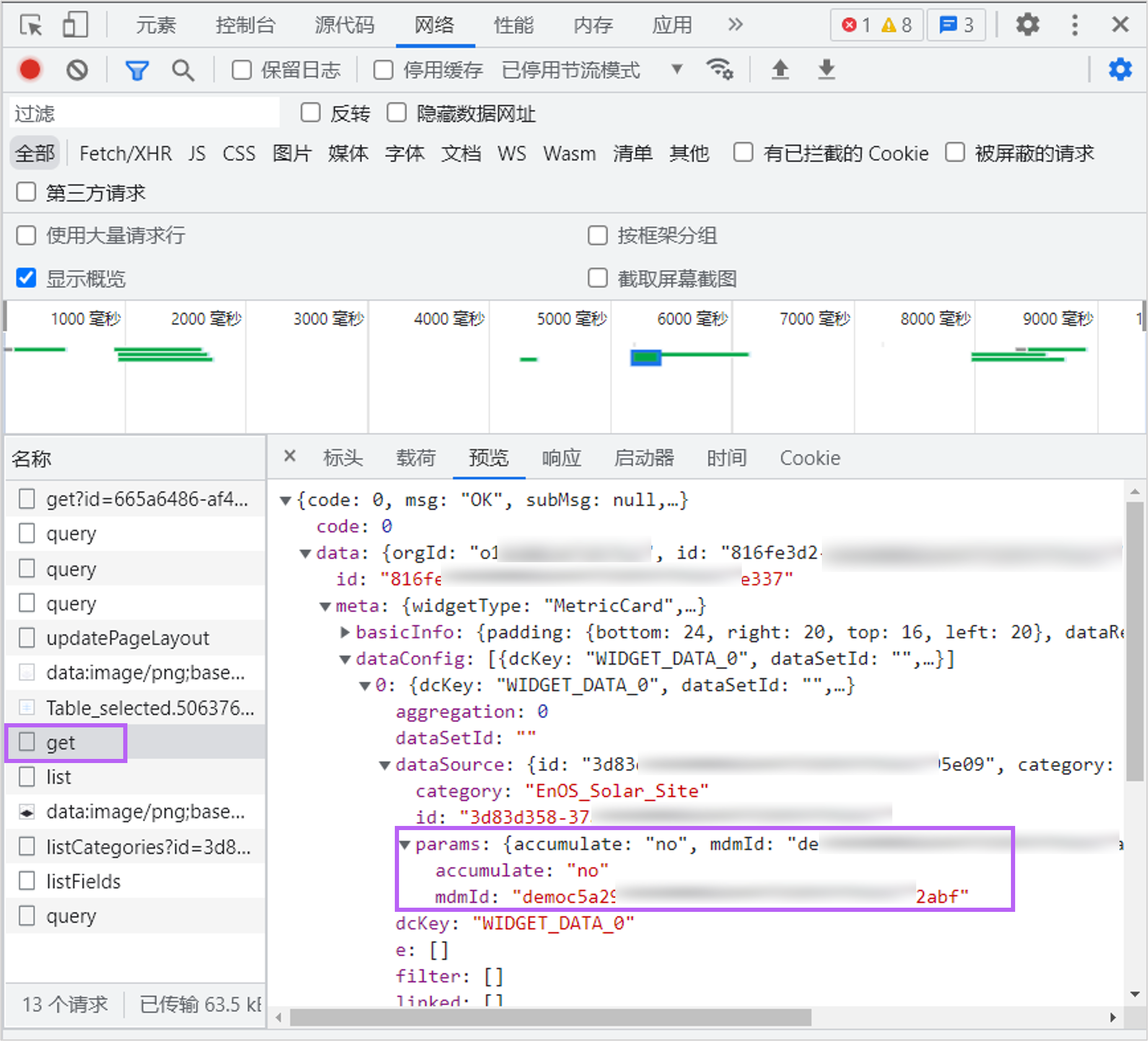
引用组件参数¶
在组件中使用语法
@{parameter_key}引用组件参数。计算字段:
params.<parameter_key>。
数据参数¶
数据参数为组件内所使用的数据项,仅支持在同一组件内使用。
查看数据参数¶
数据参数的键值为数据项 ID。通过以下步骤,查看数据参数键值:
在组件编辑器中,选择 +添加数据项 打开弹窗。
在数据项列表中,ID 列所展示的即为数据参数键值。
引用数据参数¶
在组件中使用语法 #{field_ID} 引用数据参数。如果数据是一个数组,只返回第一个数据。